So stoppen Sie Facebook-Videos von der automatischen Wiedergabe

Sie erinnern sich an die Tage, an denen Facebook-Videos nur abgespielt wurden, nachdem Sie darauf geklickt haben? Wenn Sie in dieses Alter zurückkehren möchten, müssen Sie nur ein paar versteckte Einstellungen aktivieren, um den Auto-Play-Wahnsinn zu stoppen.
Auto-Playing-Videos sind bestenfalls lästig (vielleicht wollten Sie nicht (das Video sollte vor jedem in Sichtweite deines Bildschirms abgespielt werden) und im schlimmsten Fall Datenverschwendung (vielleicht wolltest du diese Daten nicht auf einem Video verbrennen, das du nicht einmal wirklich sehen wolltest) - also total verstehe, wenn du es beenden willst. Beginnen wir mit den mobilen Apps von Facebook und bewegen uns dann auf den Desktop, um eine vollständige Abdeckung zu erreichen.
So deaktivieren Sie die automatische Wiedergabe auf mobilen Geräten
Um die automatische Wiedergabe von Videos in den mobilen Anwendungen von Facebook zu deaktivieren, müssen wir zu den Einstellungen gehen Speisekarte. Wir verwenden iOS für dieses Lernprogramm, aber die Option ist für iOS und Android identisch. Wählen Sie das Menüsymbol, um auf Ihre Einstellungen zuzugreifen

Wählen Sie "Einstellungen" im resultierenden Menü.
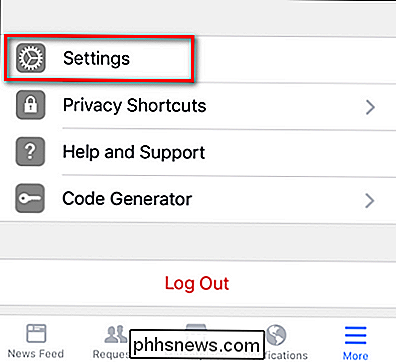
Wählen Sie "Kontoeinstellungen" im Pop-up-Menü.
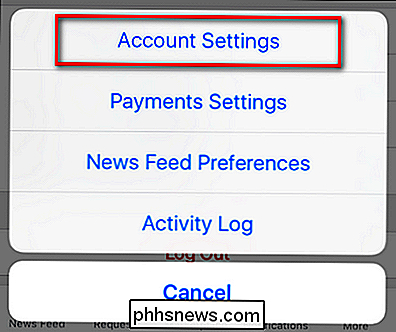
Wählen Sie "Videos und Fotos" im Menü Kontoeinstellungen.
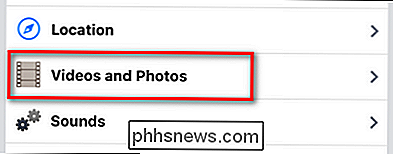
Wählen Sie im Menü "Videos und Fotos" die Option "Autoplay".
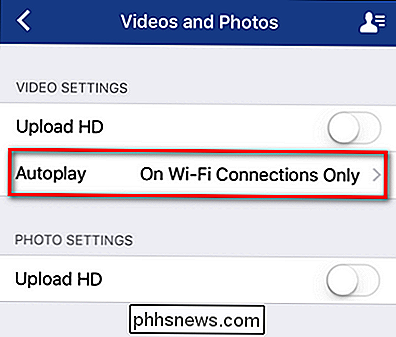
Hier können Sie zwischen den Einstellungen für die Wiedergabe immer unabhängig vom Netzwerk, nur für die automatische Wiedergabe auf WLAN und nie wechseln. Wählen Sie "Videos nie automatisch abspielen".
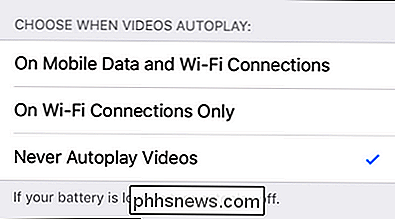
So deaktivieren Sie die automatische Wiedergabe auf dem Desktop
Sie müssen unseren Krieg dort nicht stoppen - lassen Sie uns zusätzlich ein paar Sekunden auf dem Desktop sparen. Logge dich in deinen Facebook-Account ein und klicke auf den Menüpfeil in der oberen rechten Ecke. Wählen Sie "Einstellungen".
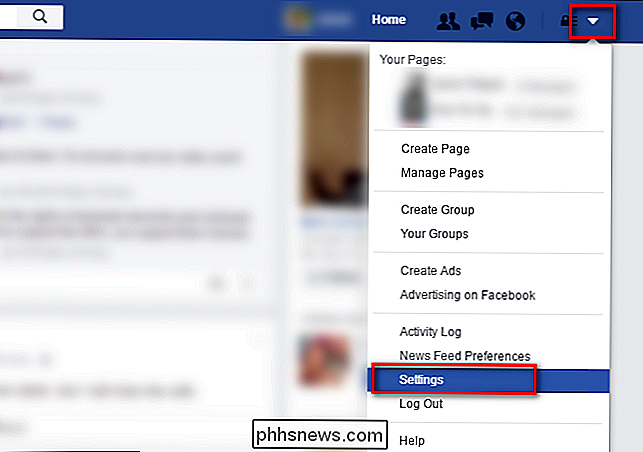
Wählen Sie im Einstellungsmenü unten links im Navigationsbereich "Videos".
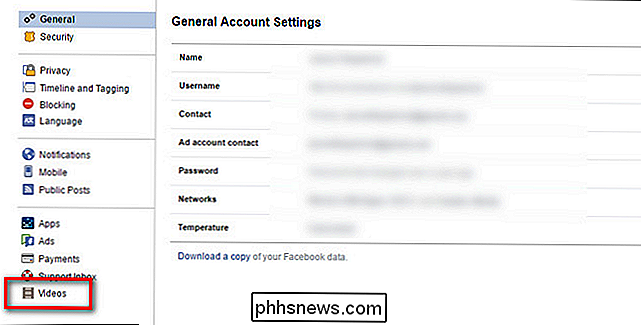
Wählen Sie im Menü "Videoeinstellungen" das Dropdown-Feld neben "Auto-Play-Videos". und schalten Sie es auf "Aus".
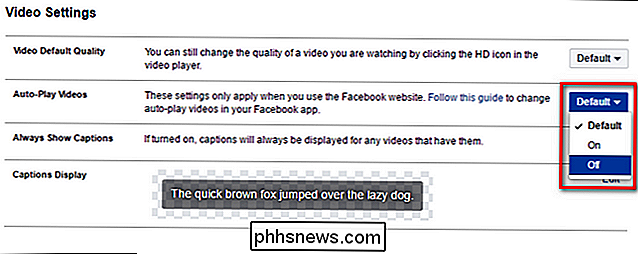
Mit dieser schnellen Änderung gehören automatisch abspielende Videos der Vergangenheit an.
Möchten Sie andere Facebook-Ärgernisse vereiteln? Sehen Sie sich an, wie Sie "Facebook Live" -Benachrichtigungen deaktivieren und Facebook Erinnerungen "On This Day" deaktivieren können.

So ändern Sie Ihr Facebook-Passwort
Die meisten Menschen verwenden schreckliche Passwörter. Wenn Sie einer von ihnen sind, sollten Sie alle Ihre wichtigen Passwörter zu etwas viel sicherer ändern - und glauben Sie oder nicht, dass Facebook dazukommt. VERBINDUNG: Ihre Passwörter sind schrecklich, und es ist Zeit zu tun Etwas darüber Facebook mag wie ein dummer Zeitverschwender erscheinen, aber es wird schnell zu einem wichtigen Dienst.

So ändern Sie die automatische Antwortnachricht in Android Auto
Android Auto macht viel, um Ihr Handy im Auto nützlicher und sicherer zu machen - es vereinfacht die Benutzeroberfläche und beschränkt die Funktionalität, was nur erlaubt Zugriff auf wichtige Apps, die Sie unterwegs benötigen. In jüngster Zeit hat Google eine Funktion zur automatischen Antwort integriert, mit der Benutzer schnell auf eingehende Nachrichten antworten können.



